Kaip perskaityti kabelinio modemo diagnostikos puslapį, kai kažkas nevykdo klaidingai

Nors dauguma žmonių nežinojo ir ignoravo, kabeliniai modemai turi diagnostiką, kuris gali padėti pašalinti ryšio problemas.
Kas Diagnostikos puslapis?
Daugumoje žmonių nežinoma, kabeliniai modemai (ir kiti plačiajuosčio ryšio modemai) turi integruotas diagnostikos ir registravimo funkcijas, kaip ir maršrutizatoriai. Nors kai kurie žmonės retkarčiais žiūri į savo maršrutizatorių valdymo skydą, labai mažai žmonių kada nors žiūri į jų modemus arba net supranta, kad jie gali tai padaryti.
SUSIJĘS: Kaip pašalinti jūsų interneto ryšį, sluoksnį, Layer
Taigi kodėl iš pirmo žvilgsnio pamatysite savo kabelinio modemo diagnostikos puslapį ir žurnalus? Pagalvokite apie šią susipažinę sceną: kažkas keistai vyksta su jūsų prieiga prie interneto, todėl jūs rūpestingai atjunkite savo modemą ir maršrutizatorių, paleiskite juos atsargines kopijas ir viskas vėl gerai veikia ... rašybos metu. Arba galbūt jūsų interneto ryšys nutrūksta pertraukiamai, o jūsų maršrutizatorius netvarko jokių problemų.
Nors mes visi linkę sutelkti dėmesį į maršrutizatorių kaip galimų problemų šaltinį, dažnai modemą (ar liniją prijungtas prie) gali būti gedimas. Tokiais atvejais turite žvilgtelėti į modemą, kad pamatytumėte, kas vyksta. Prieigai prie nedidelio mažo serverio, paslėpto jūsų modemo ir skaitydami diagnostinius puslapius, galite sužinoti daugybės dalykų apie savo modemą ir ryšį, pavyzdžiui, bendrą būseną, signalo stiprumą ir įvykių istoriją naudodami sistemos žurnalą.
Ginkluotosiomis informacija, kuria tu gali pasakyti kažką panašaus: "Gerai, tai nėra modemas arba signalo stiprumo klausimas, todėl aš sutelksiu dėmesį į maršrutizatorių ir kitus mano tinklo elementus" arba "Kai kas aiškiai vyksta su modemu, vadinu "
Mes norime pabrėžti, kad paskutinė dalis. Net jei jūsų modemo diagnostikos valdymo skydelyje yra vartotojo redaguojamų nustatymų (tai yra labai retai), neturėtumėte jaudintis su šia medžiaga, nebent jūsų interneto paslaugų teikėjas aiškiai nurodė tai padaryti. Nors mažai tikėtina, kad jūs iš tikrųjų sulaužysite bet ką, jei jūs išvalysite modemą nuo nusivylimo, galbūt pabandysite kitą valandą praleisti laiką. Tai skirta padėti jums rasti problemą find , bet nebūtinai ją ištaisyti.
Atsižvelgdami į tai, pažvelkime, kaip galite pasiekti diagnostikos puslapį ir ką daryti su rasta informacija. jame. Demonstravimo tikslais mes naudosimės neįtikėtinai įprasto "Motorola" / "Arris Surfboard 6141" plačiajuosčio ryšio kabelinio modemo diagnozavimo sąsaja, tačiau bendras modemas bus panašus modemų atžvilgiu.
Kaip pasiekti modemo diagnostikos puslapį
kad nebūtų trukdoma bendrajam adresų grupėms, kurias vykdo gyvenamieji maršrutizatoriai (pvz., 10.0.0.X ir 192.168.1.X), dauguma modemų naudoja adresų podsą, kuris patenka į dažniausiai naudojamų adresų grupių ribų.
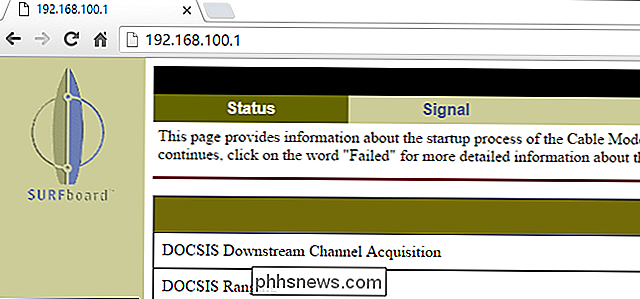
Ne visi modemai naudoja tą patį adresą, bet daugelis tai daro. Pabandykite įvesti 192.168.100.1 į savo adreso juostą ir paspauskite Enter. Jei tai nedelsiant neįtraukia diagnostinio puslapio, turėtumėte sužinoti plačiausią "SpeedGuide.net" plačiajuosčio ryšio įrangos sąrašą. Čia galite susiaurinti paiešką pagal prekės ženklą ir modelio numerį, kad galėtumėte rasti savo modemo adresą (ir bet kokią numatytąją prisijungimo informaciją, kurios jums gali prireikti).
Ko ieškoti
Kai turėsite prieigą prie diagnostikos skydo, ten yra keletas pagrindinių dalykų, kuriuos norite pažvelgti: modemo būsena, signalo stiprumas ir veiklos žurnalas. Nors gali būti ir papildomų puslapių, kuriuos reikia ištirti (pvz., Bendra modemo konfigūracija), šie nustatymai paprastai nėra redaguoti vartotojams. Ir net jei jie buvo, nustatymai yra tokie pasakiški, o IPT yra specifiniai, kad daugumai vartotojų tai yra labai nedaug diagnostikos.
Modemo būklė
Minimalu atveju tai yra puslapis, kurį norite patikrinti, ar jūs " pakanka prisijungimo problemų. Viskas bendrojo statuso puslapyje turėtų atrodyti teigiamai. Jūs norite pamatyti daug įrašų, kurie sako, kad "Done", "Operational" ir "OK". Nenorite matyti įrašų apie "Nepaspaustų" arba "neprisijungus". Daugelis modemų, įskaitant "Surfboard" seriją, leis spustelėti tiesiai į nepavykusį / neigiamą įrašą, kad galėtumėte gauti pagalbos failą apie tai, ką šis nesėkmes reiškia.
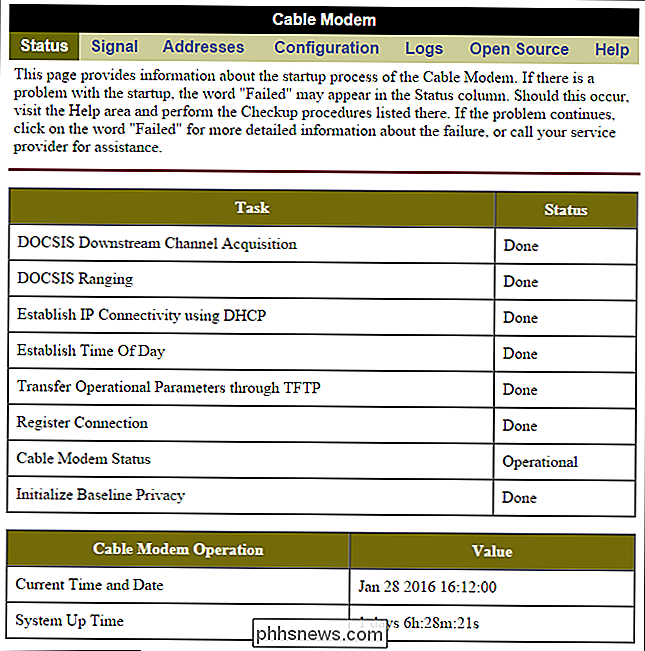
Kitas labai svarbus dalykas, į kurį žiūrėtumėte pagrindiniame būsenos puslapyje, yra laiko nustatymas sistemoje. Laiko laikas turėtų atspindėti jūsų patirtį su modemu. Jei iš naujo nustatote modemą, prieš tai prieš keturias dienas veikdamas dviračiu, tada laikas turi atspindėti keturias dienas ir pakeisti vertes. Jei neseniai iš naujo nustatėte modemą ir laiko nustatymo laikas yra kelias dienas (ar mažiau), atėjo laikas šiek tiek giliau iškasti.
Viršutiniame ekrano kopija galite pamatyti mūsų modemo bendrąjį būsenos puslapį. Viskas atrodo puikiai, o laikas, nors ir trumpas, neatspindi mūsų sąveikos su modemu: po šio naujo modemo buvo suteikta prieš vieną dieną, mes galėtume pasinerti į įrenginį.
Žurnalai
Modemo žurnalai yra gana paslaptingi (pvz., Dauguma žurnalų ) Jūsų uždavinys, išnagrinėti žurnalą, yra ne tobulas kiekvieno kodo supratimas, bet ir bendras supratimas apie tai, kas vyksta. Jei reikia, visada galite ieškoti internete specifinių kodų, kad gautumėte aiškesnį supratimą apie tai, kas vyksta.
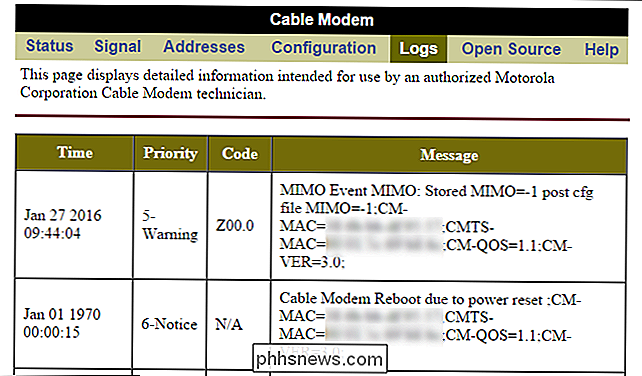
Jei pažvelgsime į mūsų modemo žurnalą, kaip parodyta aukščiau, mes galime pamatyti, kad viskas šiuo metu yra labai sklandi buriavimo. Nebijokite nenuoseklių "Jan 01 1970" datos daugelyje įrenginių, žurnalo funkcija aktyvuojama greičiau nei laiko sinchronizavimo funkcija, taigi numatytoji aparatūros data naudojama atliekant tokius veiksmus kaip pakrovimas iš naujo.
Žurnalas aiškiai rodo kad maždaug prieš pusę dienos modemas buvo iš naujo paleistas iš naujo (kurį inicijavo fiziškai ištraukdami iš tinklo), po kurio yra MIMO įvykis (kuris atrodo baugu, nes prioriteto kodas yra "įspėjimas", bet tai iš tiesų tik mūsų modemas kalbėtis su kabeliniu tiekėju, kuris yra IP konfigūravimo / teikimo tvarkos dalis.)
Ką nenorite matyti šiame žurnale yra daugybės klaidų kodų, kurie neturi prasmės. Jei matote maitinimo iš naujo, kuris nebuvo sukeltas fiziškai iš naujo nustatant įrenginį, tai yra problema. Jei matote daug laiko sujungimo klaidų, kai žurnalas parodė, kad modemas prarado ryšį (dažnai vadinamas T3 ir T4 klaidomis), tai yra problema. Idealiu atveju jūsų žurnalas turėtų būti nuobodus ir turėtumėte pamatyti labai mažai veiklos, išskyrus bėgimo laiką, retą klaidą čia ar ten (nes nėra sistemos tobulumo ir jūsų modemas kartais nepavyks prisijungti) arba retai trūksta prastovų nes jūsų IPT išstumia naują programinę įrangą.
Jei jūsų žurnalas yra supakuotas su klaidomis ir laiko praleidimu (ir jūs patiriate laikiną arba ištrintą interneto ryšio praradimą, kuris atitinka šių klaidų laiko žymes), turėsite susisiekti su jūsų interneto paslaugų teikėjas.
Signalo stiprumas
Uždrausti netinkamą modemą (arba problemą su jūsų maršrutizatoriaus), didžiausias plačiajuosčio ryšio ryšio problemų šaltinis yra signalo stiprumas nekonfidencialu atveju. Atkreipkite dėmesį, kad mes nesakėme "blogo" signalo stiprumo. Tai ne tik silpnas signalas, kuris gali sukelti problemą, bet ir pernelyg stiprūs signalai. Jei blogas ryšys, skirstytuvai ant koaksialių linijų ar net seni televizoriaus stiprintuvai nuleidžia signalą žemiau arba stumia signalą virš veikimo diapazono, tada gali kilti ryšio problema.
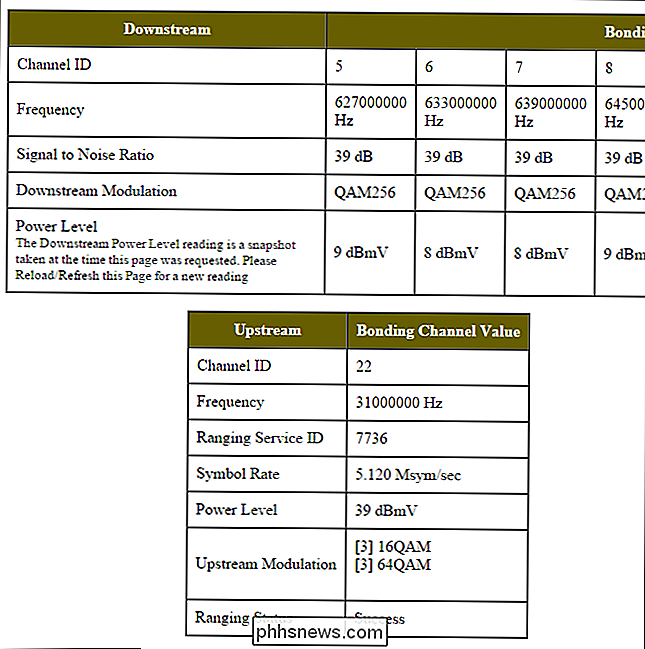
Svarbu pasikonsultuoti su savo individualia paslauga teikėjas, kad pamatytumėte, koks yra priimtinas signalų stiprumo diapazonas jūsų konkrečiai paslaugai ir įrenginiui. Tačiau paprastai apsvarstykite tokias vertes, kai aptinkate, ar jūsų fizinės linijos ir ryšys su paslaugų teikėju yra problema.
"Pasiekiamojo maitinimo" rodmenys turi būti nuo -15 dBmV iki + 15 dBmV, o idealiai , turėtų būti arčiau + 8dBmV ir -8dBmV. Viršuje esančio ekrano vaizdas mato, kad visi mūsų modemo kanalai yra visi 8 ir 9 dBmV, kurie yra priimtini.
"Upstream Power" skaitymas turėtų būti nuo +/- dBmV iki +55 dBmV ir, idealiu atveju, turėtų būti arčiau šio potencialo diapazono viduryje. Čia mūsų ekrano nuotraukoje čia matomas 39 kanalų signalas (ir mes gauname maksimalų greitį, kurį mes mokame be ryšio problemų), bet mes tikrai žiūrėsime į jį.
Galiausiai norėtumėte atkreipkite dėmesį į savo signalo ir triukšmo santykį (SNR). Jūs norite, kad ši vertė būtų didesnė kaip 30 dB. Mažiau nei 25 dB daugelyje sistemų sukelia signalų ir paketų praradimą. Kuo mažesnė vertė, tuo daugiau problemų ten yra jūsų signalas. Kuo didesnė vertė, tuo mažiau signalizuojamas triukšmas. Tipiški svyruoja nuo 32 iki 55 dB, o mūsų palyginti vidutiniškai 39 dB signalo ir triukšmo santykis yra daugiau nei priimtinas.
Kaip naudotis šia diagnostikos informacija
Kaip minėta anksčiau šiame vadove, modemu nėra daug dalykų, kuriuos jūs, naudotojas, galite pakeisti. Dauguma laiko jums reikia kreiptis į savo paslaugų teikėją ir paprašyti, kad jie nuotoliniu būdu atliktų patikslinimus arba išsiųstų technologiją į jūsų namus.
Tai reiškia, kad patikrinus modemo diagnozavimo sistemą galite greitai sutaupyti daugybę plaukų ištraukimo pašalinti kitus interneto ryšio problemų šaltinius. Jūs greitai pamatysite, ar jūsų modemas yra kaltas, ar problema kyla kažkur kitur (pvz., Jūsų maršrutizatorius).
Taip pat galėsite naudoti modemą kaip patogų signalo tikrintoją. Pavyzdžiui, jei, pavyzdžiui, jūsų kabelinis modemas prijungtas prie prijungtinio lizdo jūsų namų biure ir jūs turite problemų dėl ryšio, galite išjungti modemą ir prijungti jį tiesiai į garsinę liniją, kuri ateina į jūsų namus iš gatvės. Pakartotinai patikrinę signalą įėjimo taške galėsite atmesti visas problemas, susijusias su laidų naudojimu jūsų namuose, nes tai yra interneto bėdų šaltinis.
Galiausiai (ir galbūt svarbiausia), žinant, kaip naudotis Diagnostikos puslapis leidžia jums būti informuotam vartotojui. Jūs nebebus gailestingas nelaimingam techninės pagalbos darbuotojui, kuris sako "taip, viskas gerai atrodys mūsų pabaigoje ... ar bandėte jį išjungti ir vėl", nes galite skaityti savo žurnalus ir signalo stiprumą, kad pamatytumėte jei viskas yra iš tikrųjų priimtinu veikimo lygiu.

Sukurkite "Google Chrome" inkognito režimo darbalaukio nuorodą
"Google Chrome" inkognito režimas yra puikus būdas naršyti be naršymo arba atsisiųsti istoriją, įrašytą vietoje jūsų kompiuteryje ar "Google" paskyroje. Tai yra paprastas būdas naršyti privačiai, kad visi, turintys fizinę prieigą prie kompiuterio, negalėtų matyti, kurias svetaines lankėtės.Verta paminėti, kad

"Android" režimo "Automatinis ramūs laikai" nustatymas su "Do No Disturb"
" Neveikia režimas "Android" gali būti naudingas, jei esate susitikime, filme ar bet kur kitur, kur yra jūsų telefonas neturi trukdyti šiek tiek trukdyti, bet tikroji vertė yra nustatyta "Nepažeisk" automatinėse taisyklėse. Iš esmės, galite pasakyti "Android", kai nesijaudinsite, pvz., Naktį, kai miegate, pvz.



